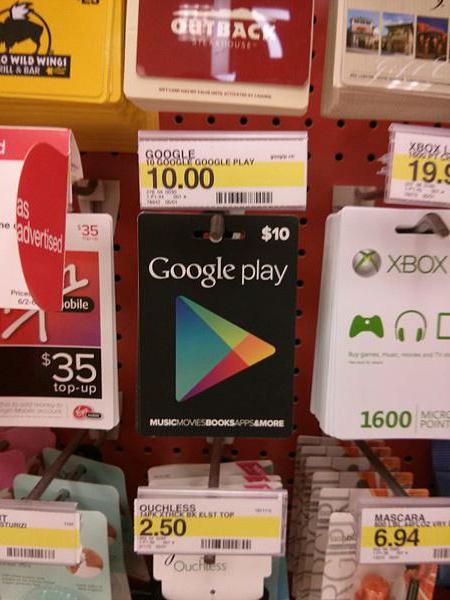Hogyan távolíthatók el teljesen a BlueStacks Windows rendszerekről?
A mobil rendszerek sok programja közülAndroid, amelyek kompatibilisek a Windows rendszerrel, a funkcionalitás és a teljesítmény egyik első helyszíne az BlueStacks alkalmazás. Azonban sok felhasználó nem szereti, mert úgy gondolják, túl sok hirdetés, feltétlenül szükségtelen tippek és ajánlások egyes szoftverek telepítésére. E tekintetben felmerül a kérdés, hogy miként kell megfelelően eltávolítani a BlueStacks-t a "Windows 7" -en vagy a rendszer valamely más verziójában. Következő két egyszerű módszer, amelyek megszabadulnak ez az alkalmazás egyszer és mindenkorra.
BlueStacks for Windows 7: Mi ez a program?
Először nézzük röviden, hogy mi az alkalmazás. Ez a program shareware emulátor Android rendszereken Windows rendszereken.

Más szavakkal, bármelyik futtathatómobil Android alkalmazások, és ugyanúgy fog működni, mint egy okostelefonon vagy táblagépen. De ez a lehetőség csak korlátozott. Az a tény, hogy a felhasználó preferenciái alapján (és a program folyamatosan nyomon követi őket), a jövőben különféle alkalmazások, appletek és játékok, amelyek állítólag kérhetik a mobileszköz tulajdonosát, kezdik felajánlani. De ez már, ahogy mondják, "törzsek". És kezdjen keresni egy megoldást a BlueStacks eltávolításának problémájára. De sokan elfelejtik, hogy csak egy emulátor (lejátszó) eltávolítása nem korlátozódik.
A BlueStacks teljes eltávolítása: szabványos eltávolítás
Elvben, a kérelem első szakaszábanteljesen eltávolítva. De figyelmet kell fordítanunk arra, hogy rendszerint két fő összetevő van: maga az emulátor, mint játékos (BlueStacks App Player) és a speciális "BlueStacks Notification Center".

Tehát a BlueStacks eltávolításának kérdéseTeljesen csak eltávolítani mindkét alkalmazást. Ezt a Vezérlőpulton megjelenő programok és összetevők szakaszban teheti meg. A listában ki kell választania a programokat, és a tetején kattintson a törlés gombra, majd a beépített eltávolító elindul. A program egy bizonyos szakaszban kérelmet terjeszt elő a személyes beállítások és adatok megőrzésével kapcsolatban, amelyeket el kell dobni. Mindkét kisalkalmazás eltávolításával további lépéseket tehet, mivel a BlueStacks teljesen és teljesen eltávolításának problémája még nem teljesen megoldott.
A nyilvántartó, a maradék könyvtárak és fájlok tisztítása
A következő lépés a maradék összetevők (regisztrációs bejegyzések, fájlok és mappák) eltávolítása. Először a Rendszerleíróadatbázis-szerkesztőt használjuk (regedit a "Run" konzolban) rendszergazdai jogokkal.

Itt kell használnia a keresést, amelyet át kell hívniamenü "Fájl" vagy a Ctrl + F kombináció segítségével. A keresési lekérdezésbe írja be a "bluestacks" -t (idézőjelek nélkül) nyomja meg a keresésindító gombot. Minden talált rekordot, ahogyan már megértettük, törölni kell. Egy eredményről a másikra ugorhat, ha rákattint a keresés folytatására ("Következő keresése") vagy az F3 billentyű használatával. Bizonyos pontokon a rendszer figyelmeztetéseket adhat ki, hogy a nyilvántartások feltehetően törlése a rendszer instabilitását, illetve bizonyos regisztrált programok képtelenségét eredményezheti. Hagyja figyelmen kívül a kérést és erősítse meg a törlést.
Ha az összes kulcs törlődik, a végsőA BlueStacks eltávolításáról szóló döntés a rendszer többi részéből való megtisztítására szolgál. Az első dolog, hogy a nézetmenüt használja és engedélyezze a rejtett objektumok (mappák és fájlok) megjelenítését. A rendszerpartíció gyökerében található ProgramData könyvtár azonnal hozzáférhet, mivel alapértelmezés szerint az alkalmazás adatai tárolódnak.
Ezután az "Explorer" keresőmezőjébena fő program neve be van állítva (ahogy a rendszerleíró adatbázisban is történt), és az összes eredmény törölve. Minden művelet befejezése után a rendszer túlterhelt. Az biztos, hogy távolítsa el a BlueStacks rendszer, kívánatos, hogy tiszta néhány optimalizáló (pl CCleaner vagy Advanced SystemCare).
Az eltávolítás eltávolítása az eltávolítók segítségével
De a fent leírt módszer a többség számárafelhasználók, bár alkalmasak, de elég nehézkes. És a garancia arra, hogy a felhasználó nem hagyott ki valamit sem, nem adható meg. A legegyszerűbb módja a speciális eltávolító programok használata, például az iObit Uninstaller. Ezzel az alkalmazással a BlueStacks teljes eltávolításának kérdése néhány perc alatt megoldódni fog, és nagymértékben beavatkozik az eltávolítási folyamatba.
A telepített programok listájában meg kell találniaa fenti alkalmazások és törölje őket, ha rákattint a gombra az ikonra kosár formájában. Egyszerűbb a kötegeltávolítás használata, ha egyszerre mindegyiket megcímezheti. Az első esethez hasonlóan a standard törlés követi.

Befejezés után a gyors gombra kell kattintaniaszkennelje be (ugyanakkor jelölje be a jövőbeli automatikus indítás melletti jelölőnégyzetet), várja meg a keresési eredményeket, jelölje meg az összes talált elemet, ellenőrizze az objektumok megsemmisítési sorát, és kattintson a törlés gombra. Felhívjuk figyelmét, hogy a program teljes egészében megtalálja az összes rendszerleíró kulcsot, mappát és fájlt, így ebben az esetben az abszolút eltávolítás garantált, ahogy mondják, 100%.
Végezetül
Továbbra is hozzá kell adni a program eltávolításátA BlueStacks és alkatrészei nem okozhatnak semmilyen felhasználót. A műveletek egyszerűsítéséhez használjon eltávolító eszközöket. Opcionálisan fent leírt. Ugyanolyan sikerrel használhatja a Revo Uninstaller alkalmazást, amely ugyanazon elven működik.